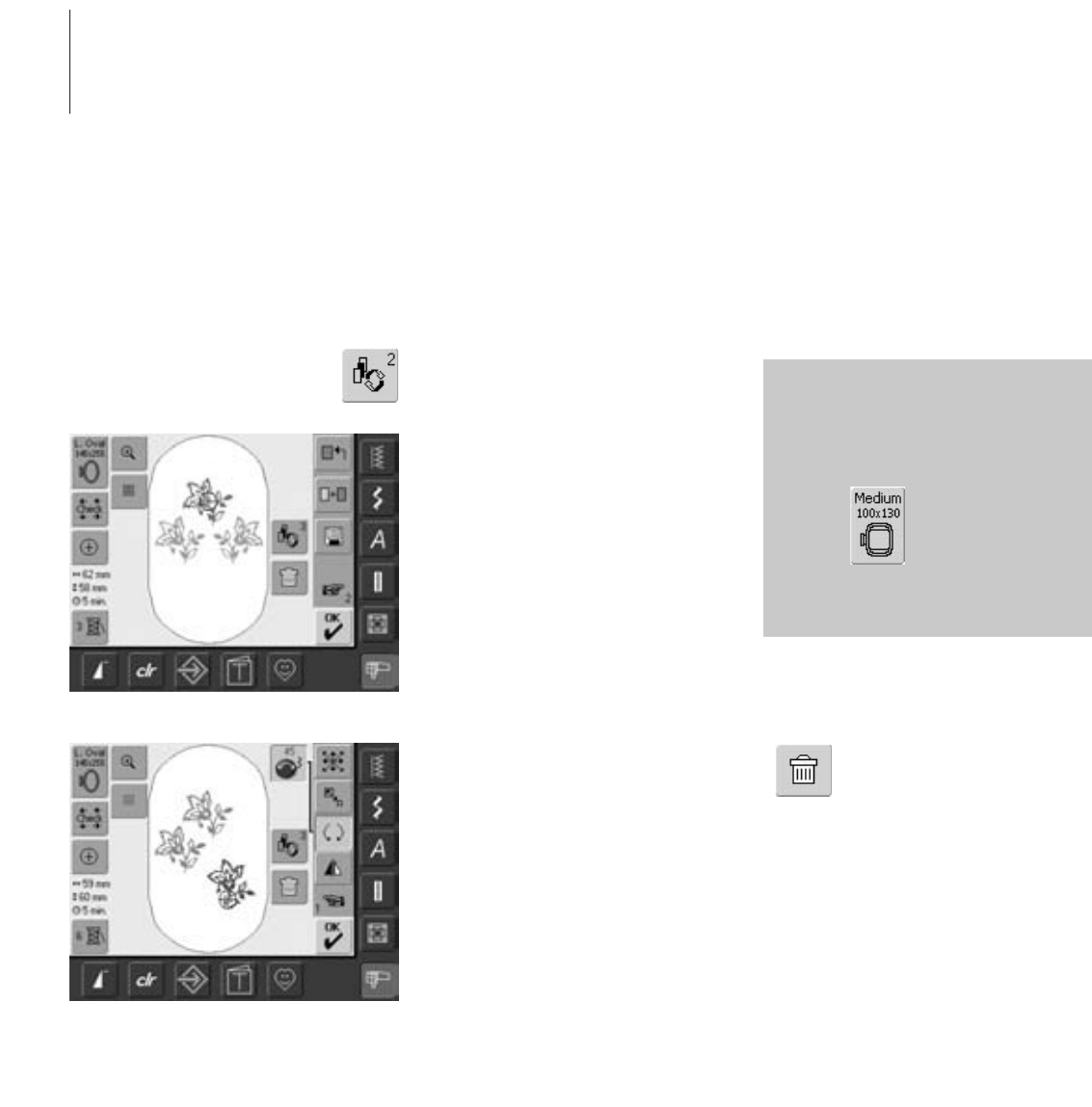134 Sticken
• Umschaltfeld «Wechseln innerhalb einer
Musterkombination» einmal oder mehrmals
drücken
• wechselt innerhalb der verschiedenen
Muster, die zusammen kombiniert wurden
• das aktive Muster wird jeweils farbig
angezeigt
• Feld drücken, bis das gewünschte Muster
aktiviert ist
Musterkombination gestalten / verändern
• mit der Funktion «Blättern» zum Bildschirm
Edit 2 wechseln und durch das Verändern
des aktiven Musters (= farbig) die
Kombination gestalten:
• mit der Funktion «Stickmuster verschieben»
das Muster in die gewünschte Position
bringen
• andere Veränderungen sind zusätzlich
möglich: Vergrössern, Verkleinern, Drehen,
Spiegeln usw.
• der Bildschirm zeigt alle Veränderungen
direkt an
• ein anderes Muster der Musterkombi-
nation verändern = mit der Funktion
«Wechseln innerhalb einer Muster-
kombination» das gewünschte Muster
aktivieren
• gewähltes Muster nach Wunsch verändern
Mit den verschiedenen Funktionen wie Ver-
schieben, Drehen, Spiegeln usw. kann die
Musterkombination beliebig gestaltet werden.
Stickmuster löschen
• im Bildschirm Edit 1 oder
Edit 2 Umschaltfeld «Wechseln
innerhalb einer Musterkombi-
nation» einmal oder mehrmals
drücken bis das gewünschte
Muster aktiviert (farbig) ist
• Feld «Löschen» drücken =
aktiviertes Stickmuster wird
automatisch gelöscht
Musterkombination gestalten
Muster in der Musterkombination
anwählen
Je nachdem, wie oft das
Funktionsfeld gedrückt wird, ist
ein Muster oder die ganze
Musterkombination aktiv.
Bietet der angezeigte
Rahmen zu wenig Platz,
mit der Funktion
«Rahmenauswahl»
einen grösseren Rahmen
anwählen.